Инструменты пользователя
Боковая панель
Содержание
Ниша, короб
Ниша и короб являются объектами, т.е. их можно поворачивать, перемещать, менять их размеры.
На поверхности ниш и коробов можно выкладывать плитку. На каждую их поверхностей – любую плитку под любым углом и т.п.
С помощью короба можно создавать почти любые нестандартные объекты:
- экраны для ванн;
- столешницы;
- перегородки;
- ступеньки и лестницы;
- подвесные потолки сложной формы и т.д.
Короб
Здесь рассмотрены только некоторые, самые часто используемые, способы создания короба:
- по контуру плиток;
- прямоугольный.
Из плиток
Чтобы создать короб по контуру уложенных плиток:
- выделите плитки, по контуру которых хотите создать короб;
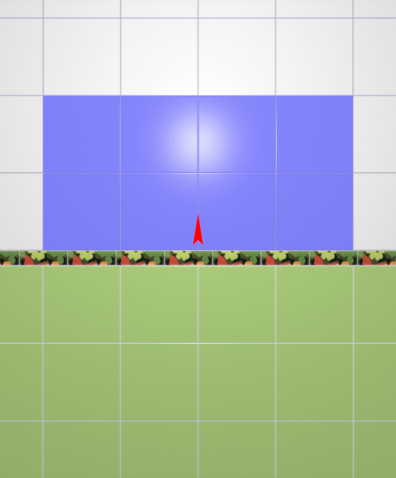
- зайдите в Главном меню в «Объекты» → «Короб» → «Из плиток»;
- откроется диалоговое окно, где следует ввести или выбрать:
- глубину короба в мм (введите с клавиатуры);
- цвета поверхностей короба (по нажатию на «+» откроется Библиотеке материалов);
- после того, как все необходимые данные введены, нажмите ОК для создания короба.
 .
.
После создания короба его можно пододвинуть, выложить на него плитку.
Прямоугольный
Чтобы создать короб прямоугольной формы:
- выделите поверхность (плитку), на которой хотите расположить короб;
- в Главном меню выберите «Объекты» → «Короб» → «Прямоугольная»;
- появится диалоговое окно «Параметры построения», где следует указать:
- ширину, высоту и глубину короба в миллиметрах;
- цвета поверхностей короба (по нажатию на кнопку «+« откроется «Библиотека материалов», где можно выбрать нужный цвет);
- размер шва между плитками (с шагом 0,5 мм).

- нажмите кнопку ОК.
В результате получится такой короб:

После создания короба его можно пододвинуть, выложить на него плитку.
Ниша
Здесь рассмотрены только некоторые, самые часто используемые, способы создания ниши:
- по контуру плиток;
- прямоугольная.
Из плиток
Чтобы создать нишу по контуру уложенных плиток:
- выделите плитки, по контуру которых хотите создать нишу;
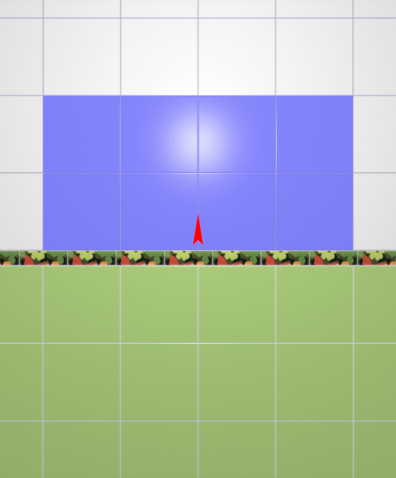
- зайдите в Главном меню в «Объекты» → «Ниша» → «Из плиток»;
- откроется диалоговое окно с выбором:
- глубины ниши в мм (введите с клавиатуры);
- цвета поверхностей ниши (по нажатию на «+» откроется Библиотеке материалов);
- размером шва на данных поверхностях (с шагом в 0,5 мм):

- после того, как все необходимые данные введены, нажмите ОК для создания ниши.
В результате получится такая ниша:
| в режиме 2D | в режиме 3D |
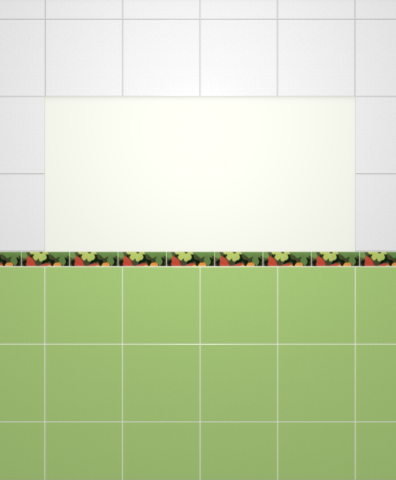 |  |
После создания ниши её можно пододвинуть, выложить на неё плитку.
Прямоугольная
Чтобы создать нишу прямоугольной формы:
- выделите поверхность (плитку), на которой хотите расположить нишу;
- в Главном меню выберите «Объекты» → «Ниша» → «Прямоугольная»;
- появится диалоговое окно «Параметры построения», где следует указать:
- ширину, высоту и глубину ниши в миллиметрах;
- цвета поверхностей ниши – по нажатию на кнопку «+« откроется «Библиотека материалов», где можно выбрать нужный цвет;
- размер шва между плитками (с шагом 0,5 мм).

- нажмите кнопку ОК.
В результате получится такая ниша:

После создания ниши её можно пододвинуть, выложить на неё плитку.
Облицовка короба или ниши
Укладка плитки на любые поверхности, в том числе плоскости коробов и ниш, осуществляется по одному и тому же принципу:
- выделить поверхность;
- выложить плитку.
Однако в случае со сложными помещениями и внутренними поверхностями ниш может быть непросто выделить нужную поверхность.
Выделение труднодоступной поверхности
В режиме 2D (режим, в котором вы находитесь по умолчанию):
- зажмите клавишу Shift на клавиатуре;
- зажмите колёсико мыши, поводите мышью, выбирая нужную позицию;
- отпустите клавиши, это положение зафиксируется, выделите труднодоступную поверхность;
- зажмите клавишу Shift, чтобы выделить несколько поверхностей одновременно:
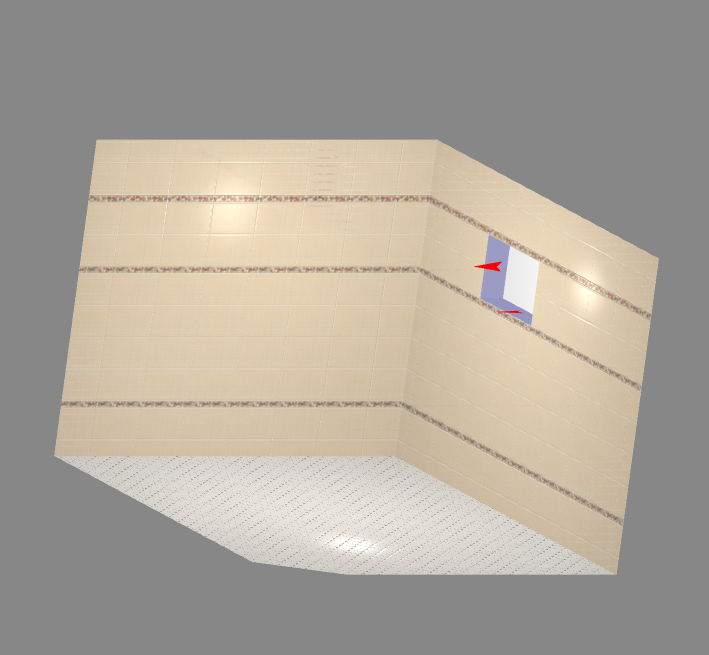
Направление укладки
На боковых поверхностях коробов и ниш направление укладки (красная стрелка) может не совпадать с привычным.
Типичное направление укладки после создания короба:
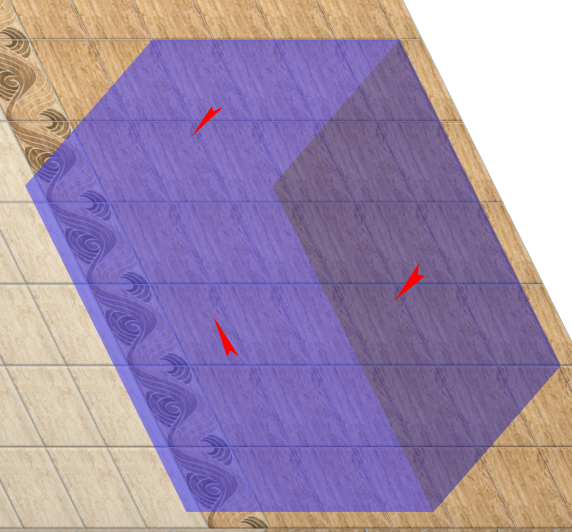
Типичное направление укладки после создания ниши:
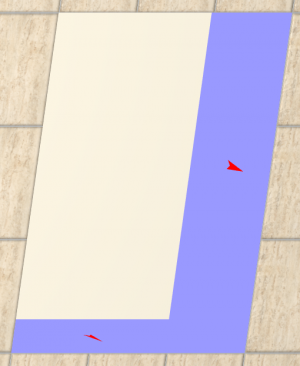
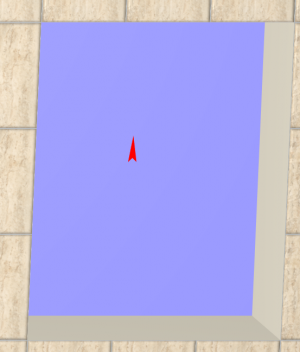
Чтобы изменить направление укладки на поверхности:
- выделите поверхность;
- кликните по ней правой клавишей мыши, выберите в контекстном меню «Свойства»;
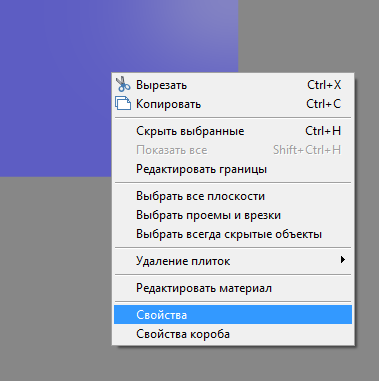
- напротив поля «Направление укладки» нажмите на кнопку «Изменить»;
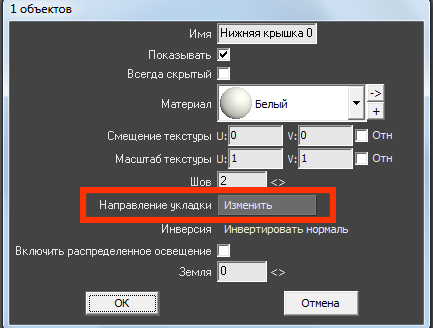
- нажмите «ОК» для подтверждения операции.
Изменённое направление укладки на боковой поверхности короба:
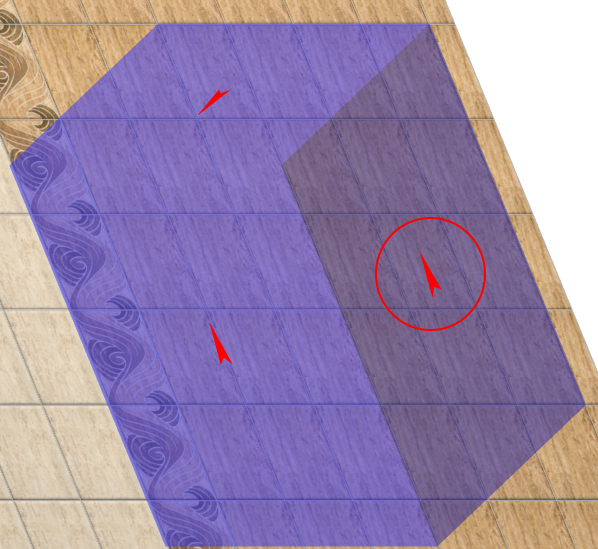
В Руководстве пользователя:



